Crea una lista de respuestas predefinidas a preguntas habituales en tu bandeja de entrada
Disponible para todas las suscripciones
- En la consola, puedes crear una lista de respuestas predefinidas a preguntas comunes que puedes utilizar para responder a las conversaciones.
- Puedes añadir tantas cuantas quieras e, incluso, añadir algunas variables para personalizar tus respuestas, como el "Nombre" del usuario.
Este artículo hace referencia a las respuestas predefinidas al responder a conversaciones de chat, disponibles para todas las suscripciones.
Para suscripciones Premium y Enterprise con Email y WhatsApp añadidos como canales, haga clic como se muestra a continuación:
- Respuestas predefinidas de correo electrónico: haz clic aquí.
- Respuestas predefinidas de WhatsApp: haz clic aquí
Crear una respuesta predefinida
Para añadir una nueva respuesta predefinida:
1. En el menu "bandeja de entrada", seleccione una conversación
2. En el campo de respuesta, haz clic en el icono "Power Tools" 
3. Seleccione la opción "Respuestas automaticas"
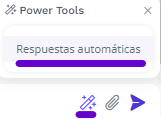
4. Haga clic en "+ Crear nuevo".

5. Añade un título en "Insertar título aquí"

6. Elije quién debe tener acceso a esta respuesta automática:
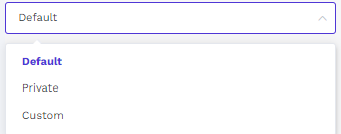
- Default: todos los miembros de tu equipo podrán ver, editar y utilizar esta respuesta predefinida;
- Private: sólo el usuario que está creando el contenido podrá ver, editar y utilizar esta respuesta predefinida;
- Custom: sólo los agentes del equipo que selecciones podrán ver, editar y utilizar esta respuesta predefinida.
7. Introduze el mensaje que deseas guardar en los idiomas deseados en el cuadro de texto
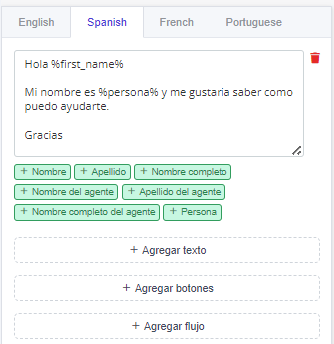
Puedes añadir texto, botones y flujos a su respuesta predefinida.
- Los idiomas que aparecen son los que has seleccionado en el menú del chatbot.
- Las traducciones no son automáticas, tienes que insertar la plantilla en cada idioma
- Puedes añadir las variables en verde a tus respuestas predefinidas
8. Una vez que hayas guardado la respuesta que ha creado, aparecerá en la columna de la izquierda (según la sección que hayas seleccionado: Default, Private o Custom).



Ver y utilizar una respuesta predefinida
Para ver y utilizar una respuesta automática previamente guardada:
1. En el menu "bandeja de entrada", seleccione una conversación
2. En el campo de respuesta, haz clic en el icono "Power Tools" 
3. Seleccione la opción "Respuestas automaticas"
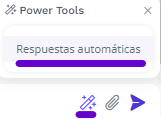
4. En la columna de la izquierda, tendrás acceso a todas las respuestas que se han creado (que puedes ver)
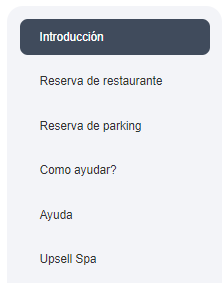
5. Puedes editar cualquier parte de la respuesta predefinida antes de enviarla al usuario, sin guardar los cambios;
6. En la columna de la derecha, puedes ver una vista previa de cómo se enviará la respuesta al usuario, con las variables ya sustituidas;
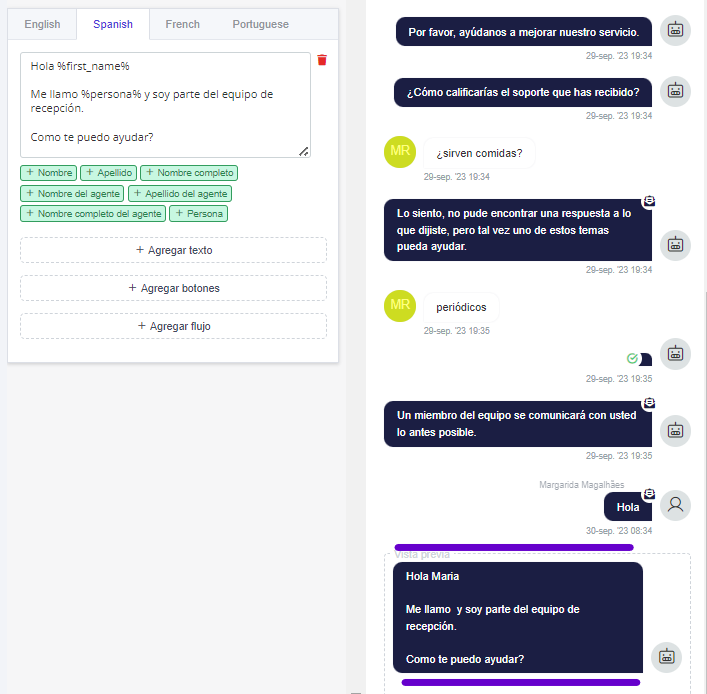
7. Haga clic en "Enviar al usuario" para enviar la respuesta.
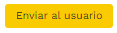
Editar y eliminar una respuesta predefinida
Para editar o borrar una respuesta predefinida previamente guardada:
1. En el menu "bandeja de entrada", seleccione una conversación
2. En el campo de respuesta, haz clic en el icono "Power Tools" 
3. Seleccione la opción "Respuestas automaticas"
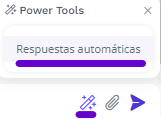
4. En la columna de la izquierda, tendrás acceso a todas las respuestas que se han creado (que puedes ver)
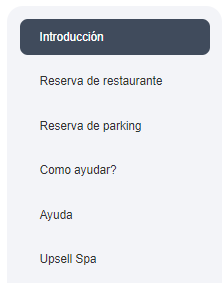
Editar: Simplemente haga los cambios deseados en el cuadro de texto y haga clic en "Guardar cambios";
Eliminar: Haga clic en el botón "Eliminar"
